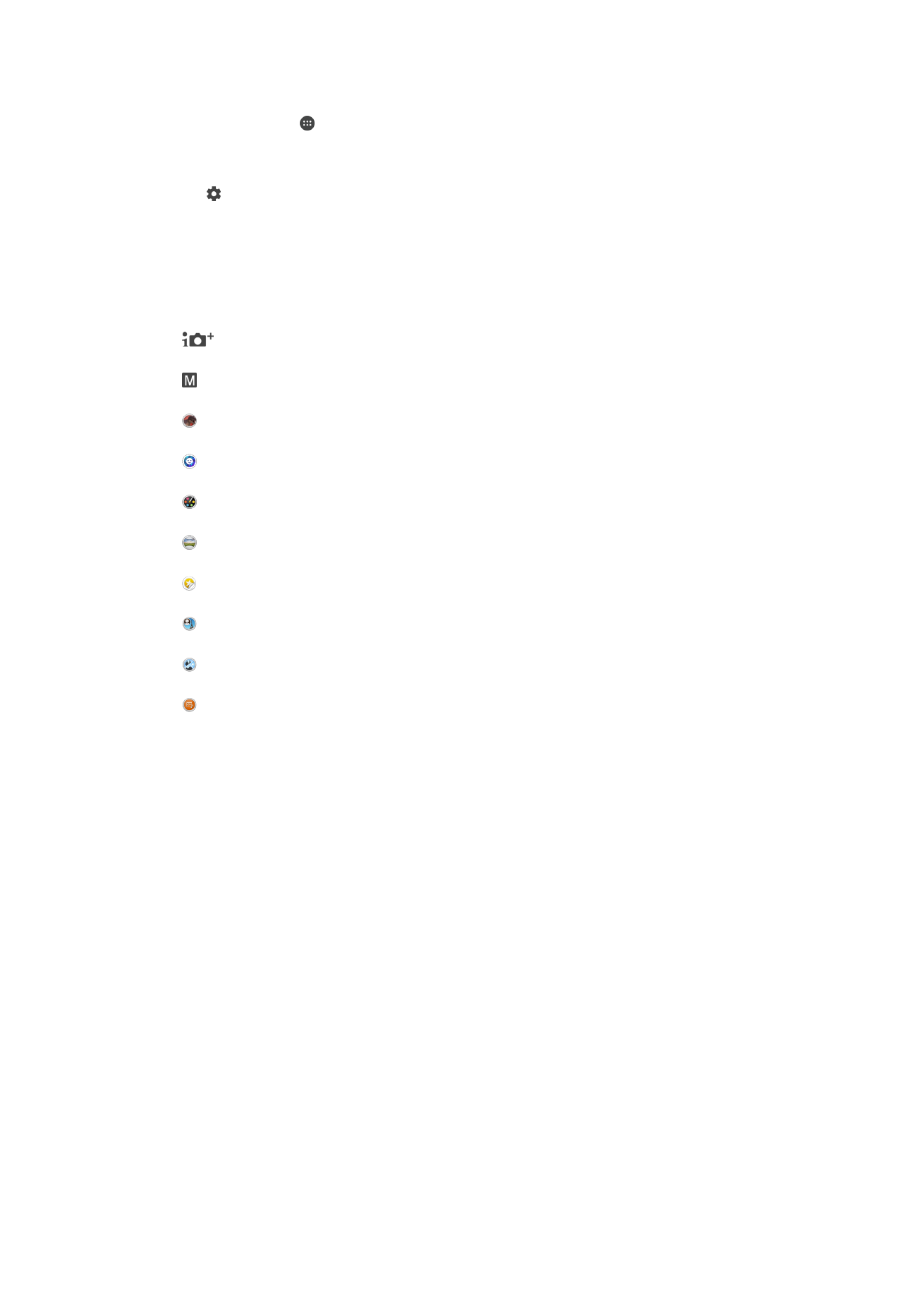
一般相機設定
拍攝方式
進階自動模式
優化設定以配合任一場景。
手動
手動調校相機設定。
AR 效果
使用虛擬場景及文字來拍攝相片或影片。
風格人像
用實時肖像樣式拍照。
創意效果
在相片或影片中加入效果。
全景攝影
拍攝廣角及全景相片。
貼紙建立者
利用您最喜愛的相片或相機取景器來創作獨特的貼圖。
照片中特寫人像
使用前置和後置相機同時拍照。
多相機
在同一屏幕中以多角度收錄同一場景。
Sound Photo
拍攝有背景聲音的相片。
切換拍攝模式
1
按住相機鍵。
2
滑動螢幕至所需拍攝模式。
高級自動模式
高級自動模式可偵測您正在拍攝的環境及自動調校設定,確保您拍出最佳相片。
手動模式
當您想手動調教相機設定去拍攝相片及影片,請使用手動模式。
AR 效果
您可以在相片或影片中使用
AR(擴增實境)效果,令相片更有趣。使用相機時,您可
透過這一功能將
3D 場景整合至相片或影片中。您只需選擇您喜歡場境,然後在取景器
中調校其位置。
人像風格
人像風格功能可讓您為拍攝的人像相片套用修飾效果,美化您的相片。您也可以使用神
奇光線設定,為眼睛加上聚光燈圖樣。
89
這是本出版的內部版本。
© 只印製作私人用途。
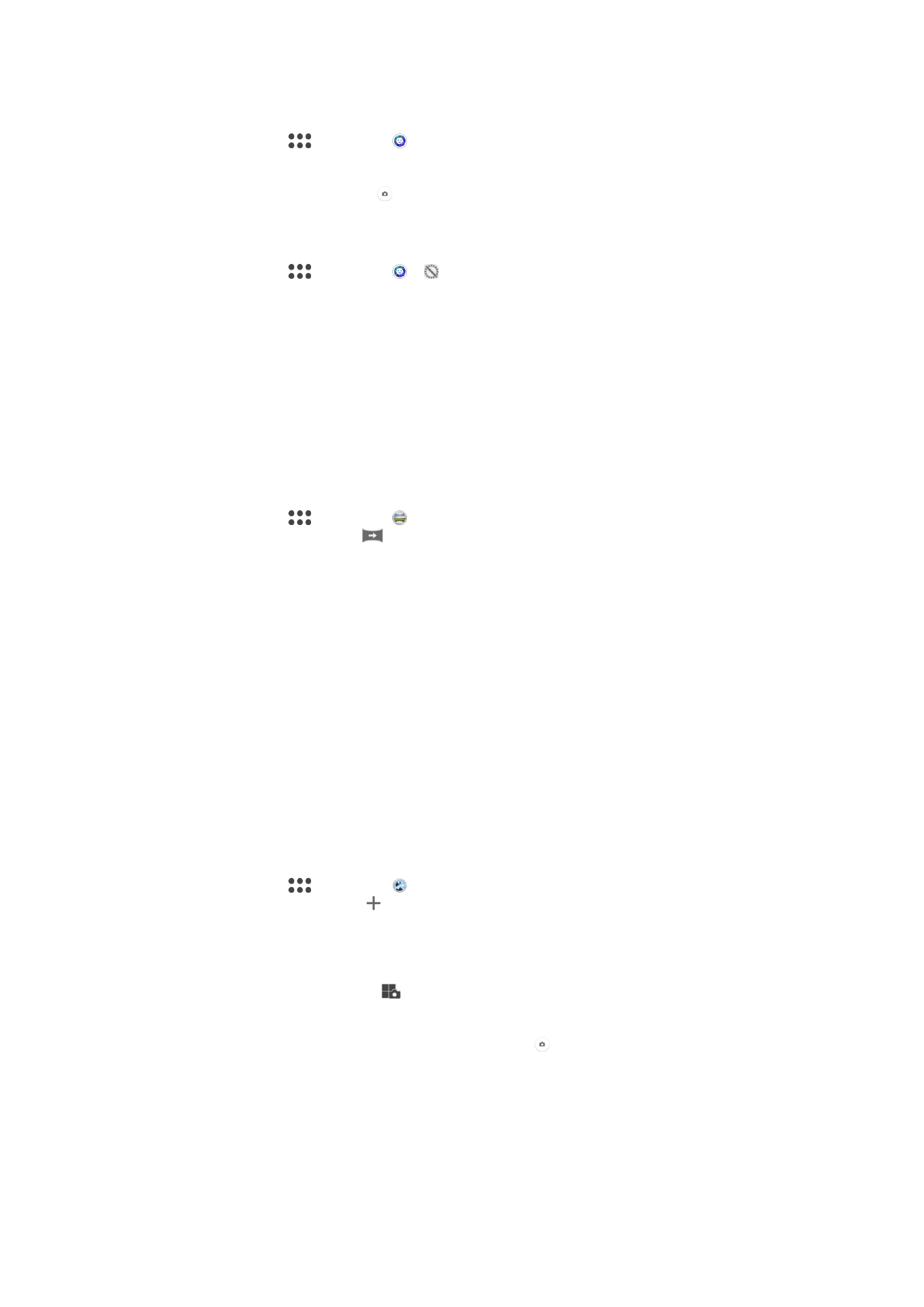
使用風格人像功能
1
啟動相機。
2
滑動螢幕以進入
,然後選擇
。
3
顯示所有風格,輕按目前選擇的風格名稱,例如氣泡。
4
若要新增更多風格,輕按更多。
5
選擇要應用的風格,然後輕按 以拍攝相片。
使用 Magic 交換數據功能
1
啟動相機。
2
滑動螢幕以進入
,然後輕按
> 。
3
要應用內置眼睛聚光燈效果,選擇一個自訂圖樣。
創意效果
您可以在相片或影片上應用不同的效果。例如,您可以加入
Nostalgic 效果,令相片注
入復古氣息,或者使用
Sketch 效果來製作更有趣的影像。
全景攝影
您可以透過簡單的按掃動作,在水平或垂直方向拍攝廣角及全景相片。
拍攝全景相片
1
啟動相機。
2
滑動螢幕以進入
,然後選擇
。
3
如需選擇拍攝方向,請輕按
。
4
按相機鍵,並按照螢幕顯示的方向緩慢穩定地移動相機,
臉孔對焦
您可以使用臉孔對焦模式,同時開啟前置和主相機,讓您與拍照的對象一起合照。
多相機模式
多相機模式可讓您在拍攝相片時,合併兩個不同角度和裝置的影像。裝置的相機取景器
會顯示兩個影像
– 一個是您相機的影像,另一個影像來自連線的 Xperia™或支援 NFC
及
Wi-Fi Direct™技術的 Sony 相機。您可在拍攝相片前編輯取景器中顯示的選項。
例如,當您想在音樂會場地拍攝相片,並將某個角度的樂隊影像及其他角度的觀眾影像
合併,就可以使用多相機模式獲得最佳效果。
您可以使用
NFC(運用 Wi-Fi Direct™技術以啟動兩部裝置的配對)來設定多相機模式。
使用多相機模式
1
在你要連接的兩部裝置上開啟
NFC 功能。
2
在裝置啟動相機。
3
滑動螢幕以進入
,然後選擇
。
4
在兩部裝置的螢幕上,輕按
。
5
碰觸每部裝置的
NFC 偵測區域以連接另一部。兩部裝置應使用 Wi-Fi Direct™技
術連接。
6
裝置連接後,兩個影像出現在裝置的取景器中,一個影像來自相機的取景器,另
一個影像來自連接裝置的取景器。
7
要在取景器中編輯影像,輕按
。
8
視需要編輯影像。例如,你可以按住影像並將其拖至取景器的另一側,以更改順
序。
9
完成編輯且準備好拍攝最終組合影像時,輕按完成
> 。
正下載相機應用程式
您可從
Google Play™、其他來源下載免費或付費相機應用程式。開始下載之前,請確
認互聯網連線運作正常,最好是使用
Wi-Fi網絡以限制數據流量避免產生費用。
90
這是本出版的內部版本。
© 只印製作私人用途。
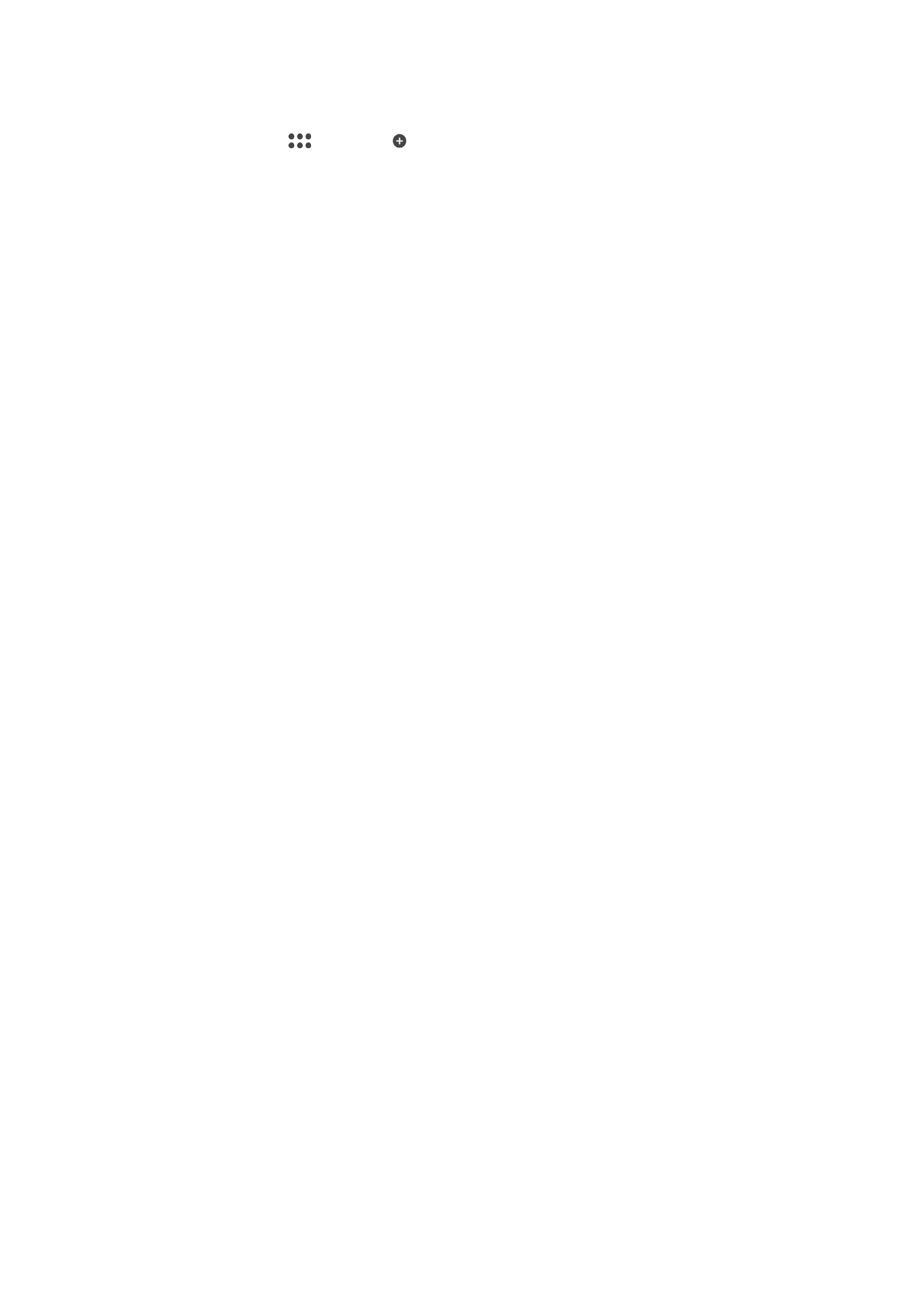
下載相機應用程式
1
開啟相機應用程式。
2
滑動螢幕以進入
,然後輕按
。
3
選擇你要下載的應用程式,然後按照指示完成安裝。
儲存地點
當拍攝相片時把地理地點
(地理標籤)加入到相片中。
碰觸拍攝
確認要用來對焦的區域,然後用手指碰觸相機螢幕。鬆開手指的一刻,就會立即拍攝相
片。
網格線
請選擇開啟或關閉相機取景器中的網格線。
自動相片預覽
您可以選擇在拍攝之後立即預覽相片。
開啟
您拍攝相片後,屏幕右下方會出現相片預覽
3 秒。
僅前置相機
您以前置相機拍攝相片後,屏幕右下方會出現相片預覽
3 秒。
關閉
當拍攝相片或影片後便會立即儲存,但不會顯示預覽畫面。
使用音量鍵
您可以選擇拍照時如何使用音量鍵。
縮放
使用音量鍵放大或縮小。
音量
使用音量鍵調校音量。
快門
使用音量鍵拍照。
聲音
您可以選擇啟動或關閉快門聲音。
資料儲存
您可以選擇將資料儲存到可移除式
SD 卡,或者裝置的內部儲存空間。
內部儲存空間
相片及影片儲存在裝置記憶庫上。
SD 卡
相片及影片儲存在
SD 卡上。
快速啟動
使用快速啟動設定以在螢幕上鎖時啟動相機。
僅啟動
啟用此設定後,您就可以在螢幕上鎖時長按相機鍵來啟動相機。
啟動並拍攝
啟用此設定後,您就可以在螢幕上鎖時長按相機鍵來啟動相機並且自動拍攝相片。
91
這是本出版的內部版本。
© 只印製作私人用途。
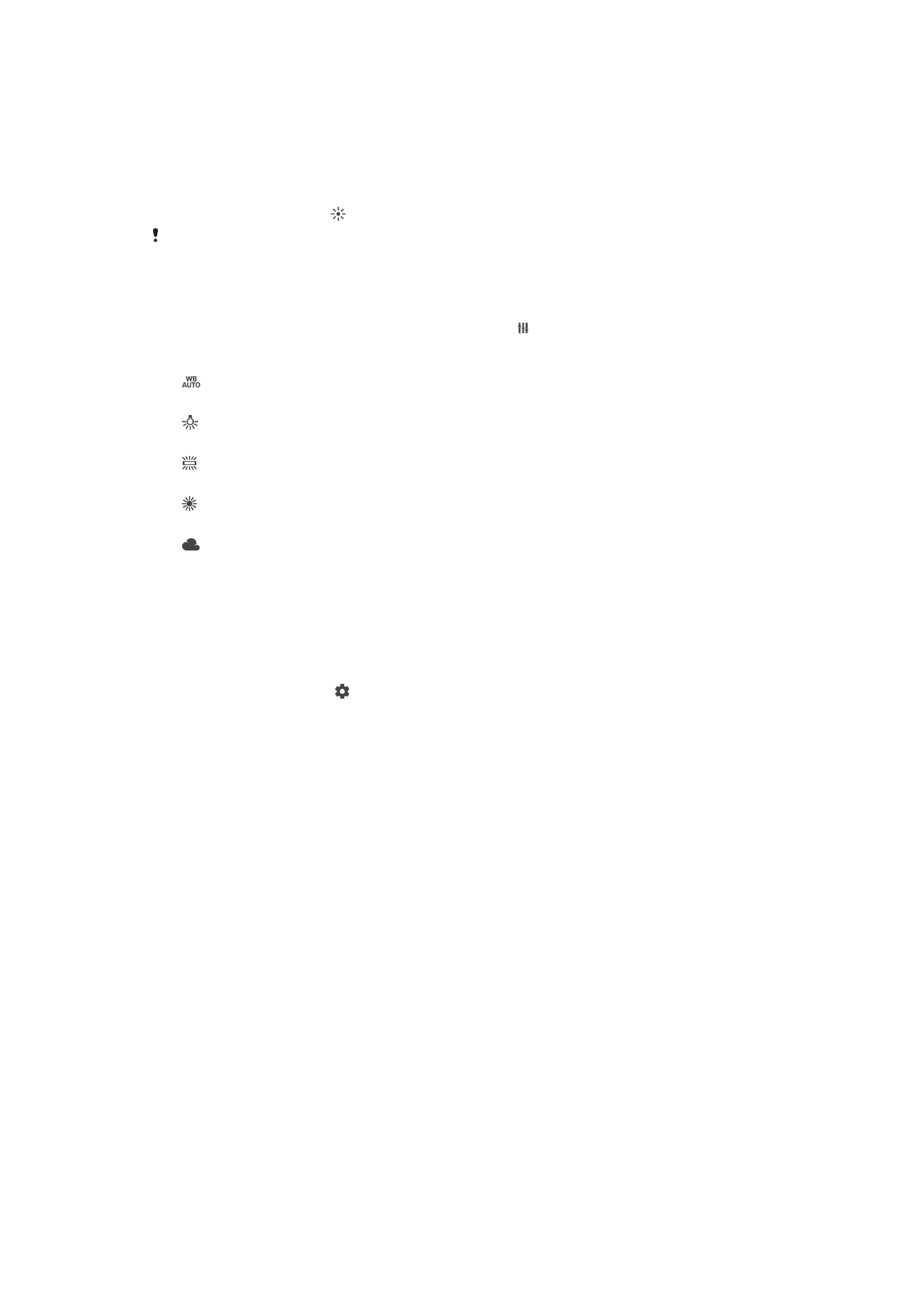
啟動收錄影片
啟用此設定後,您就可以在螢幕上鎖時長按相機鍵來啟動相機並且開始拍攝影片。
關閉
顏色及亮度
當顏色及亮度設定圖示 顯示時,您可以手動調校顏色及亮度。
此設定僅可用於進階自動模式拍攝方式和錄影模式。
白平衡
此設定只可用於手動拍攝模式,會根據光線條件調校色彩平衡。您亦可以將曝光度手動
調校為
-2.0 EV 至+2.0 EV。例如,白平衡設定圖示 顯示時,您可以根據需要輕按加號
或減號控制選項,以提高影像亮度或降低整體曝光度。
自動
根據光線條件自動調整色彩平衡。
白熾燈
調校為適合柔和光線的色彩平衡
(例如在燈泡下)。
日光燈
調校為適合日光燈的色彩平衡。
日光
調校為適合室外日光環境的色彩平衡。
多雲
調校為適合陰天環境的色彩平衡。